1. MakeCode Editor
1.1 Giới thiệu
Microsoft MakeCode Editor là ứng dụng lập trình kéo thả dành cho micro:bit, ứng dụng này giúp người dùng dễ dàng lập trình cho micro:bit với các block (khối lệnh) hoặc ngôn ngữ lập trình JavaScript. Các khối lệnh gắn kết với nhau tạo ra chương trình hoàn chỉnh, ngoài ra những khối lệnh này được nhóm lại với nhau dựa vào chức năng hoạt động.
1.2 Giao diện
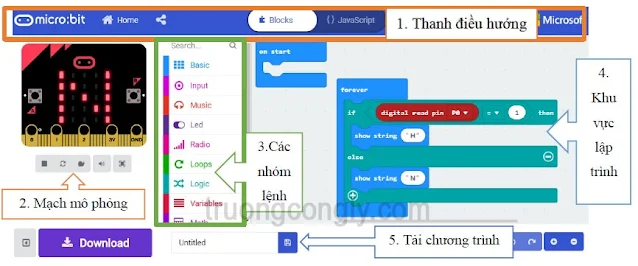 |
| Giao diện Makecode Editor - Lập trình BBC Micro:bit |
- Thanh điều hướng: Chuyển đổi qua lại giữa lập trình block hay JavaScript
- Mạch mô phỏng lại hoạt động của micro:bit với chương trình vừa lập trình.
- Các nhóm lệnh của micro:bit, được phân loại dựa vào tính năng
- Khu vực lập trình, với các khối lệnh được kéo qua từ các nhóm lệnh
- Đặt tên và download chương trình về máy tính.
2. Khối lệnh
2.1 Basic
2.1.1 Show led
Khối lệnh “show led” dùng bật tắt các đèn led
trên board mạch micro:bit.
Ví dụ: Viết chương trình
hiển thị trái tim với lệnh show led.
 |
| Lệnh show led - Lập trình BBC Micro:bit |
2.1.2 Show icon
Khối lệnh “show icon” hiển thị các icon từ thư viện cho sẵn
trên các đèn led
Ví dụ: Viết chương
trình hiển thị biểu tượng hình mặt cười.
| Lệnh show icon - Lập trình BBC Micro:bit |
Lệnh show icon - Lập trình BBC Micro:bit
2.1.3 Pause
Khối lệnh “pause” chế độ chờ, được tính bằng
milliseconds.
Ví dụ: Viết chương trình hiển thị biểu tượng
hình mặt cười hiển thị 0.5 giây, sau đó chuyển sang mặt
khóc, một lần duy nhất.
 |
| Lệnh pause - Lập trình BBC Micro:bit |
2.1.4 Forever
Khối lệnh “forever” liên tục chạy chương trình.
Ví
dụ: Viết chương trình hiển thị biểu tượng hình mặt cười hiển thị
0.5 giây, sau đó chuyển sang mặt khóc, cứ lặp lại
mãi.
 |
| Vòng lặp forever - Lập trình BBC Micro:bit |
2.1.5 Show string
Khối lệnh “show string” hiển thị văn bản( chuỗi) ra màng
hình.
Ví dụ: Viết chương trình hiển thị dòng
chữ “hello”
 |
| Lệnh show string - Lập trình BBC Micro:bit |
2.1.6 ClearScreen
Khối lệnh “clearScreen” tắt tất cả bóng đèn led trên micro:bit
2.2 Input
2.2.1 Sự kiện Button Pressed
Micro:bit cung cấp hai nút bấm A và B. Chúng ta có thể lập trình để chương trình khởi chạy khi một trong hai nút bấm A hay B được bấm, hoặc cả A và B
 |
| Sự kiện Button Pressed - Lập trình BBC Miro:bit |
Ví dụ 1: Đếm số lần nút A được bấm, đồng thời hiện thị ra màn hình led số lần.
 |
| Đếm số lần nút A được nhấn - Lập trình BBC Miro:bit |
Ví dụ 2: Hiển thị ngẫu nhiên các số từ 0 – 6 khi bấm nút B.
 |
| Xuất 1 số ngẫu nhiên từ 0 đến 6 - Lập trình BBC Miro:bit |
2.2.2 Sự kiện On Gesture
Micro:bit cung cấp hàng loạt lựa chọn trong sự kiện chuyển động “On Gesture” như shake, logo up, logo down, screen up, screen down, tilt left, tilt right, free fall, 3g, or 6g.
 |
| Sự kiện Shake - Lập trình BBC Miro:bit |
Ví dụ: Viết chương trình hiển thị số ngẫu nhiên từ 0 -6 khi lắc micro:bit.
 |
| Xuất 1 số ngẫu nhiên khi lắc - Lập trình BBC Miro:bit |
2.2.3 Sự kiện Pin Pressed
Cũng giống như sự kiện button pressed, chúng ta có thể lập trình để chương trình khởi chạy khi các Pin 0, 1, 2 được bấm giữ đồng thời với Pin GND.
 |
| Sự kiện Pin Pressed - Lập trình BBC Miro:bit |
Ví dụ: Đếm số lần nút Pin 0 được bấm, đồng thời hiện thị ra màn hình led số lần.
 |
| Đếm số lần Pin 0 được nhấn - Lập trình BBC Miro:bit |
2.2.4 Cảm biến ánh sáng
Xác định độ sáng, tại môi trường chúng ta đặt micro:bit. Mức độ ánh sáng từ 0 (tối) – 255 (rất sáng). Cảm biến ánh sáng sử dụng hệ thống 25 đèn led của micro:bit.
 |
| Cảm biến ánh sáng - Lập trình BBC Miro:bit |
Lưu ý: Lần đầu tiên khởi chạy chương trình cảm biến
sáng sẽ trả về giá trị 0, nhưng sau đó các cảm
biến sẽ trả về độ sáng thực.
Ví dụ 1: Viết chương
trình xuất ra màng hình led độ sáng của
phòng, khi bấm vào nút B.
 |
| Hiển thị độ sáng - Lập trình BBC Miro:bit |
Ví dụ 2: Viết chương trình hiện thị độ sáng của phòng qua chart bar (biểu đồ hình cột), biểu đồ thay đổi liên tục theo độ sáng từng vị trí trong phòng.
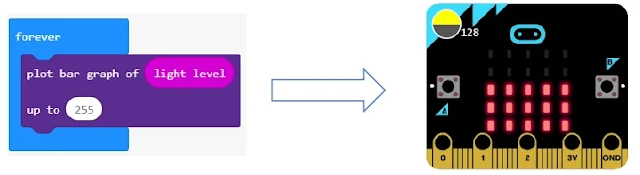 |
| Thang đo ánh sáng - Lập trình BBC Miro:bit |
2.2.5 Cảm biến nhiệt độ
Micro:bit trả về nhiệt độ môi trường hiện tại với đơn vị đo là °C, thông qua nhiệt độ CPU của micro:bit.
 |
| Cảm biến nhiệt độ - Lập trình BBC Miro:bit |
Ví dụ 1: Viết chương trình trả về nhiệt độ hiện có trong phòng với đơn vị đo nhiệt độ là °C.
 |
| Cảm biến nhiệt độ - Lập trình BBC Miro:bit |
Ví dụ 2: Viết chương trình trả về nhiệt độ hiện có trong phòng với đơn vị đo nhiệt độ là °F.
 |
| Thang nhiệt độ F - Lập trình BBC Miro:bit |
2.2.6 La bàn
Micro:bit được trang bị la bàn phát hiện từ trường của trái đất, cho phép bạn phát hiện hướng micro: bit, thông qua hàm Calibrate Compass.
 |
| La Bàn - Lập trình BBC Miro:bit |
Ví dụ: Hiển thị hướng của la bàn khi bấm tổ hợp phím A + B
 |
| La Bàn - Lập trình BBC Miro:bit |
2.3 Advanced
2.3.1 Pin
a) Digital
- Read Digital
Đọc tín hiệu nhị phân (0,1) từ các Pin của micro:bit.
 |
| Đọc giá trị Digital - Lập trình BBC Miro:bit |
Ví dụ: Viết chương trình lập trình cho mạch miro:bit, nếu nhận tín hiệu nhị phân trả về từ Pin P0. Nếu có tín hiệu, trả về biểu tượng dấu Stick, ngược lại dấu X.
 |
| Đọc giá trị Digital - Lập trình BBC Miro:bit |
- Write Digital
Truyền tín hiệu nhị phân (0,1) đến các Pin của micro:bit.
 |
| Ghi giá trị Digital - Lập trình BBC Miro:bit |
Ví dụ: Bật đèn led kết nối với Pin số 0, khi bấm nút B trên mạch micro:bit.
 |
| Ghi giá trị Digital - Lập trình BBC Miro:bit |
b) Analog
- Read Analog
Đọc giá trị analog từ Pin với giá trị từ 0 -1023
 |
| Đọc giá trị Analog - Lập trình BBC Miro:bit |
Ví dụ: Đọc giá trị analog truyền vào Pin P1 và hiển thị giá trị trên đèn led của mạch micro:bit.
 |
| Đọc giá trị Analog - Lập trình BBC Miro:bit |
- Write Analog
Truyền giá trị analog vào Pin, giá trị analog từ 0 – 1023.
 |
| Ghi giá trị Analog - Lập trình BBC Miro:bit |


Nhận xét